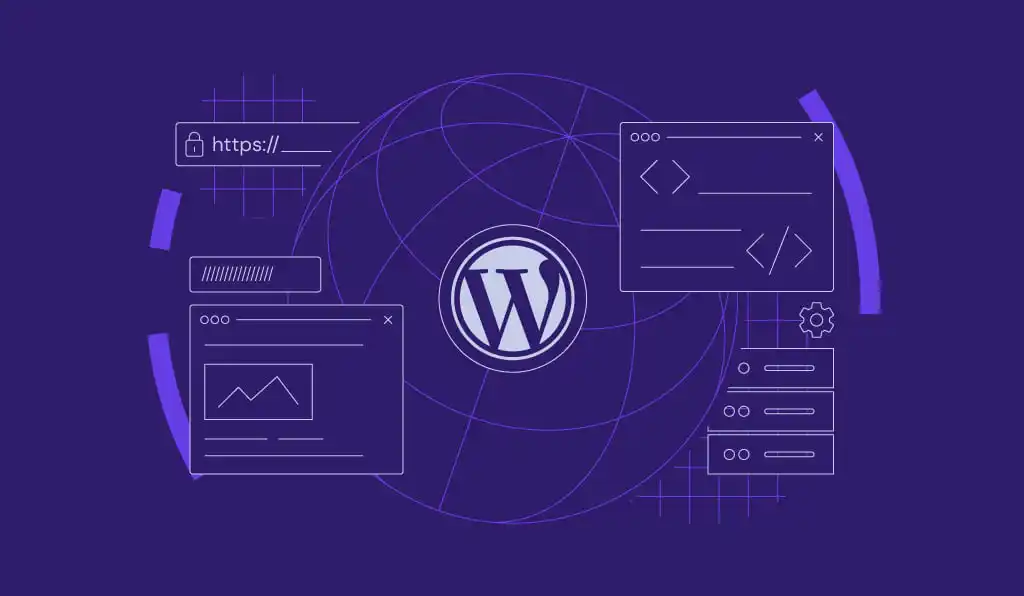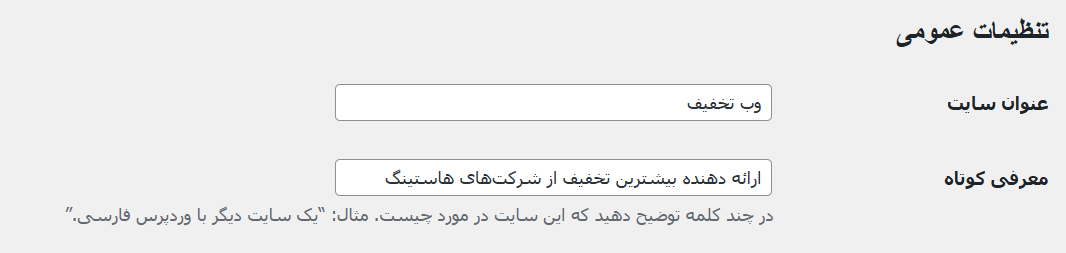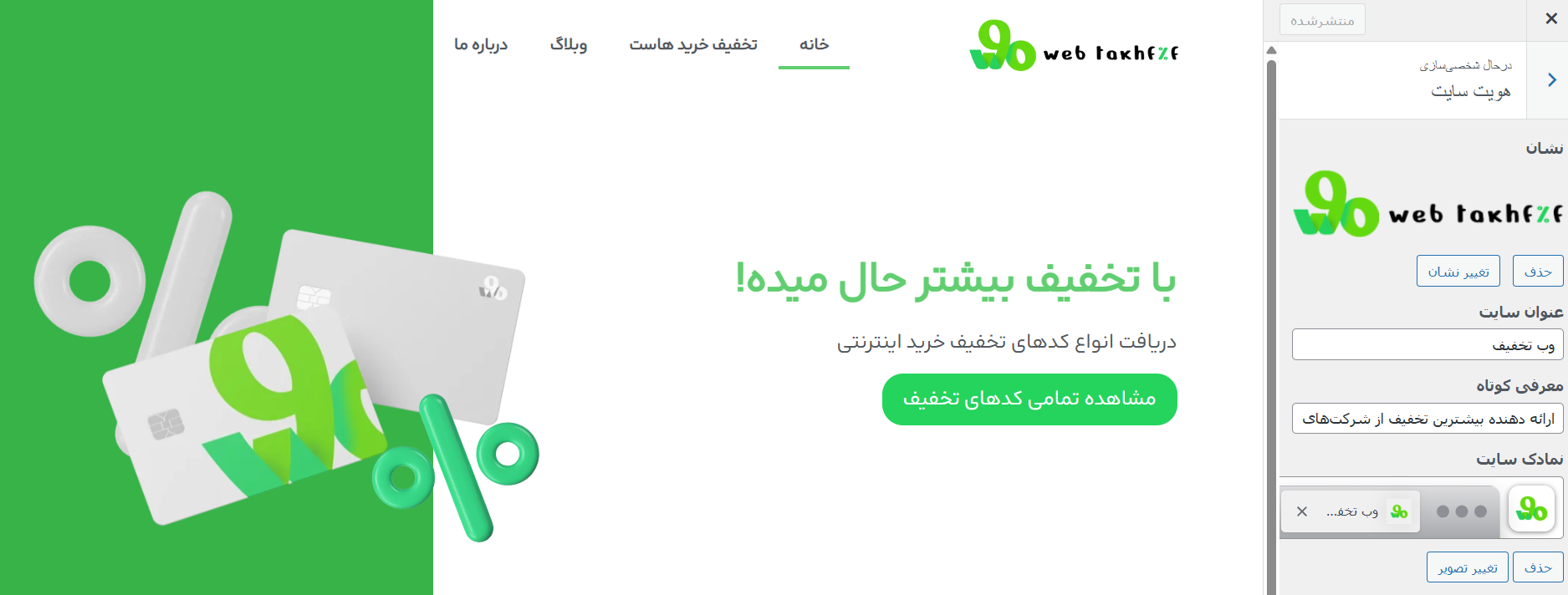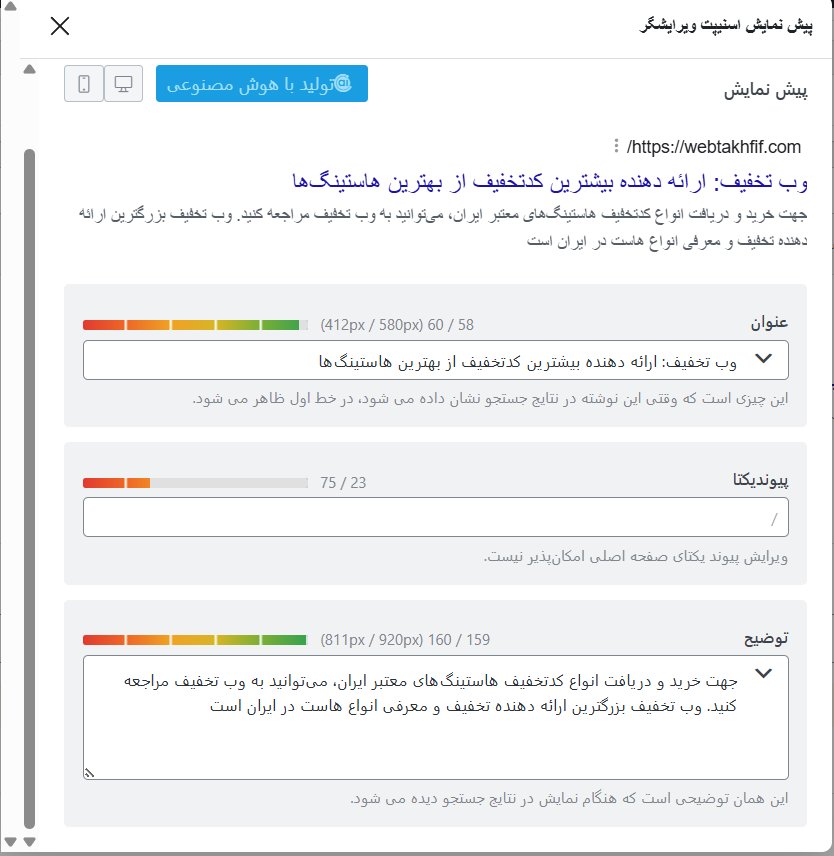برای تغییر اسم سایت و عنوان/توضیحات (Tagline) در وردپرس، وارد پیشخوان شوید و مسیر «تنظیمات ← عمومی» را باز کنید. در فیلدهای «عنوان سایت» و «معرفی کوتاه» مقدار جدید را بنویسید و ذخیرهٔ تغییرات را بزنید. در قالبهای بلوکی (FSE) هم میتوانید از مسیر «نمایش ← ویرایشگر سایت → تنظیمات سایت → جزئیات سایت (Site Identity)» همین کار را انجام دهید. اگر از افزونههای سئو استفاده میکنید (مثل Yoast/Rank Math)، عنوان و توضیحات صفحهٔ خانه را هم در تنظیمات همان افزونه بهروز کنید تا در نتایج گوگل درست نمایش داده شود.
چرا این راهنما ارزش خواندن دارد؟
خیلی وقتها بعد از راهاندازی اولیه، نام کسبوکار عوض میشود، برندینگ تازه میکنید یا میخواهید لحن وبسایت حرفهایتر باشد. تغییر اسم سایت (Site Name/Title) و عنوان سایت که در برگهها، مرورگر و بخشهای مختلف نمایش داده میشود، اگرچه ساده است، اما چند نکتهٔ ریز دارد: تفاوت بین «عنوان سایت»، «توضیحات کوتاه»، «عنوان سئویی صفحهٔ خانه»، کشِ افزونهها/CDN، و حتی چند جای پنهان مثل ایمیلهای خروجی، فاوآیکن و طرحواره (Schema). در این مقاله، همهٔ مسیرها و ترفندها را بهصورت قدمبهقدم میبینید—بدون اصطلاحات پیچیده و با مثالهای عملی.
فرق «اسم سایت»، «عنوان سایت» و «توضیحات کوتاه» دقیقاً چیست؟
اسم/عنوان سایت (Site Title / Blogname): همان متنی است که معمولاً در هدر، تب مرورگر و برخی قالبها نمایش داده میشود. در دیتابیس، آپشن blogname است.
توضیحات کوتاه (Tagline / Blogdescription): یک خط توضیح کنار عنوان سایت. در بسیاری از قالبها نشان داده نمیشود، اما در متاتگها یا فوتر استفاده میشود. در دیتابیس، آپشن blogdescription است.
عنوان سئویی صفحهٔ خانه: چیزی است که افزونههای سئو (Yoast/Rank Math/All in One SEO) برای نتایج گوگل تولید میکنند. این مورد مستقل از «عنوان سایت» است و باید جدا تنظیم شود.
Site Name در طرحواره (Schema): بعضی افزونهها/قالبها نام برند را در دادههای ساختاریافته قرار میدهند؛ بهتر است با عنوان سایت هماهنگ باشد.
روش ۱: تغییر از «تنظیمات ← عمومی» (سادهترین و مطمئنترین راه)
- وارد پیشخوان وردپرس شوید.
- به تنظیمات ← عمومی بروید.
- در فیلد «عنوان سایت»، اسم جدید را وارد کنید. مثال: «مدرنوب»
- در «معرفی کوتاه»، یک جملهٔ خلاصه بنویسید. مثال: «آموزشهای کاربردی طراحی و بازاریابی وب»
- روی ذخیرهٔ تغییرات کلیک کنید.
نکتهها:
اگر قالب شما هدر را از این مقادیر میخواند، تغییرتان بلافاصله در هدر/تب مرورگر دیده میشود.
اگر نتیجه را نمیبینید، یکبار کش مرورگر را خالی کنید و اگر افزونهٔ کش دارید (مثل LiteSpeed Cache، WP Rocket)، پاکسازی کش را بزنید.
این کار URL سایت را عوض نمیکند؛ برای تغییر آدرس سایت (Domain/URL) مسیر متفاوتی دارید و باید با احتیاط انجام شود.
روش ۲: از «سفارشیسازی» یا «ویرایشگر سایت (FSE)» ویرایش کنید
بسته به نوع قالب:
قالبهای کلاسیک (Customizer)
به نمایش ← سفارشیسازی بروید.
بخش هویت سایت (Site Identity) را باز کنید.
عنوان سایت و معرفی کوتاه را ویرایش و منتشر کنید.
اگر لوگو دارید، همینجا لوگو و فاوآیکن را هم هماهنگ کنید.
قالبهای بلوکی (Full Site Editing / Site Editor)
به نمایش ← ویرایشگر سایت بروید.
از نوار کناری روی تنظیمات سایت یا آیکون چرخدنده کلیک کنید.
جزئیات سایت (Site Identity) را باز کرده و Site Title و Tagline را تغییر دهید.
اگر عنوان داخل الگوی هدر بهصورت «بلوک Site Title» قرار دارد، میتوانید مستقیماً همان بلوک را ویرایش یا استایلدهی کنید.
چرا این روش مفید است؟
بلافاصله پیشنمایش زنده میبینید.
میتوانید همزمان لوگو، فاوآیکن و حتی نسخهٔ موبایل هدر را چک کنید.
روش ۳: عنوان/توضیحات سئویی صفحهٔ خانه را هم بهروز کنید (Yoast / Rank Math / AIOSEO)
تغییر «عنوان سایت» همیشه مساوی با تغییر عنوانی که گوگل نشان میدهد نیست. برای کنترل عنوان متا و توضیحات متا:
Yoast SEO
مسیر: SEO → Search Appearance → General (و نیز تب Content types برای برگهٔ خانه اگر ایستا باشد).
Title و Meta Description صفحهٔ اصلی را تنظیم کنید. میتوانید از متغیرها (مثل %%sitename%%) استفاده کنید.
Title Separator را تغییر دهید تا استایل عنوانهای سرتاسر سایت منسجم باشد.
Rank Math
مسیر: Rank Math → Titles & Meta → Homepage.
عنوان و توضیحات متای خانه را متناسب با برند جدید تنظیم کنید. از متغیرها و پیشنمایش استفاده کنید.
All in One SEO
مسیر: All in One SEO → Search Appearance → Global Settings → Homepage.
عنوان و توضیحات را طوری بنویسید که هم جذاب باشد، هم کلیدواژهٔ اصلی شما را پوشش دهد—بدون شلوغکاری.
نکتهٔ سئو:
بهتر است عنوان متا صفحهٔ خانه کاملاً قابل کلیک و جذاب باشد (مثل همین تایتل این مقاله)، ولی زیادهروی نکنید. از وعدههای توخالی و کاراکترهای بیربط پرهیز کنید. طول عنوان را در ۵۰–۶۰ کاراکتر نگه دارید و توضیحات را حدود ۱۴۰–۱۵۵ کاراکتر.
روش ۴: تغییر از دیتابیس (phpMyAdmin) وقتی به پیشخوان دسترسی ندارید
اگر دسترسی پیشخوان ندارید یا افزونهای مشکل ایجاد کرده است:
وارد هاست شوید و phpMyAdmin را باز کنید.
دیتابیس سایت را انتخاب کنید.
جدول wp_options (اگر پیشوند سفارشی دارید، مثل abc_options) را باز کنید.
ردیفهای blogname و blogdescription را پیدا کنید.
مقدارشان را ویرایش و Save کنید.
اگر افزونهٔ کش یا Object Cache دارید، از هاست یا SSH پاکسازی کش را انجام دهید.
هشدار:
به siteurl و home دست نزنید مگر اینکه قصد تغییر دامنه/آدرس سایت را دارید؛ تغییر اشتباه این دو، دسترسی به پیشخوان را مختل میکند.
روش ساده مخصوص کاربران هاست نت افراز:
ابزار WP Quick Fix یک ابزار اختصاصی از نتافراز، برای ویرایش آسانتر اطلاعات مربوط به wp-config.php میباشد. این ابزار توسط تیم تحقیق و توسعهی نتافراز ایجاد شده و فقط در هاست نتافراز وجود دارد.
برای تغییر آدرس وبسایت، پس از ورود به WP Quick Fix، در بخش “Site URL Settings” ، بر روی Change کلیک کنید.
به صورت کلی، نت افراز شرکتی در زمینه ارائه خدمات هاست و دامین و گواهینامه SSL هستش که کلی ابزار اختصاصی مخصوص خودشو داره. برای خرید همراه با کد تخفیف نت افراز میتونید روی لینک کلیک کنید.
روش ۵: تغییر با WP-CLI (سریع برای مدیران حرفهای)
اگر SSH و WP-CLI دارید، دستورات زیر همهچیز را در چند ثانیه انجام میدهد:
# رفتن به ریشهی وردپرس
cd /path/to/wordpress
# تغییر عنوان سایت و توضیحات
wp option update blogname “نام جدید برند شما”
wp option update blogdescription “توضیح کوتاه و شفاف”
# پاکسازی کشهای رایج (اگر افزونهها نصباند)
wp cache flush
در مولتیسایت، از –url= یا –network استفاده کنید تا دقیقا سایت هدف را تغییر دهید:
wp option update blogname “نام جدید” –url=https://sub.example.com
وردپرس چندسایته (Multisite): تغییر عنوان در شبکه
از نوار بالا به My Sites → Network Admin → Sites بروید.
روی Edit سایت موردنظر کلیک کنید.
در تب Info یا Settings، فیلد Site Title را بهروزرسانی و ذخیره کنید.
اگر هر زیرسایت افزونهٔ سئوی جداگانه دارد، عنوان/توضیحات صفحهٔ خانه را برای هرکدام مستقل تنظیم کنید.
چکلیست پس از تغییر (برای اینکه همهجا درست نمایش داده شود)
پاکسازی کش: افزونهٔ کش (LiteSpeed/WP Rocket/W3TC)، کش سرور (Nginx/Cloudflare APO) و مرورگر.
CDN: اگر Cloudflare یا CDN دیگری دارید، Purge Cache بزنید.
️ لوگو و فاوآیکن: در هویت سایت بررسی کنید با نام جدید هماهنگ باشد.
طرحواره (Schema): در افزونهٔ سئو، Site Name/Organization را بررسی کنید.
✉️ نام فرستنده ایمیلها: ایمیلهای وردپرس معمولاً از WordPress <wordpress@domain> ارسال میشود. برای هماهنگی با برند:
یا از افزونهٔ SMTP استفاده کنید که From Name را تنظیم میکند،
یا این فیلتر را به کد اضافه کنید (در افزونهٔ اسنیپت یا functions.php قالب فرزند):
add_filter(‘wp_mail_from_name’, function($name){
return ‘نام جدید برند شما’;
});
عنوان تب مرورگر صفحات داخلی: اغلب از ساختار «عنوان نوشته | نام سایت» پیروی میکند؛ اگر جداکننده/الگو را در افزونهٔ سئو تغییر دادهاید، یک مرور کلی انجام دهید.
Open Graph و Twitter Card: عنوان/توضیحات شبکههای اجتماعی صفحهٔ خانه را در افزونهٔ سئو بازبینی کنید تا اشتراکگذاریها با نام جدید بیاید.
ایندکس مجدد گوگل: لازم نیست کاری خاص انجام دهید؛ اما اگر صفحهٔ خانه تغییر مهمی کرده، از URL Inspection در سرچ کنسول، Request Indexing بزنید.
خطاهای رایج و رفع اشکال
۱) تغییر دادم ولی هنوز اسم قبلی را میبینم!
احتمالاً کش افزونه/سرور/CDN مانده. همه را پاک کنید.
بعضی قالبها عنوان را بهصورت دستی در تنظیمات خودشان ذخیره میکنند؛ تنظیمات قالب (Theme Options/Customizer) را هم چک کنید.
۲) چرا عنوان نتایج گوگل عوض نشده؟
گوگل همیشه فوراً بهروزرسانی نمیکند و ممکن است عنوان را بازنویسی کند. مطمئن شوید عنوان/متای صفحهٔ خانه در افزونهٔ سئو بهروز و محتوای صفحه با آن هماهنگ است. صبر کنید تا Crawl/Index بعدی انجام شود.
۳) در مولتیسایت، فقط سایت اصلی تغییر کرده!
برای هر زیرسایت جداگانه تنظیمات «عنوان سایت» و «صفحهٔ خانه» را ویرایش کنید. در WP-CLI از –url استفاده کنید.
۴) با تغییر عنوان، ساختار لینکها بههم میریزد؟
خیر. عنوان سایت به پیوند یکتا ربطی ندارد. ساختار URL فقط از بخش پیوندهای یکتا یا با افزونهها تغییر میکند.
۵) افزونهٔ سئو ندارم؛ چه کنم؟
اشکالی ندارد؛ وردپرس همچنان «عنوان سایت» را استفاده میکند. اما برای کنترل بهتر عنوان/توضیحات متا، نصب یک افزونهٔ سئو پیشنهاد میشود.
سؤالات متداول
تفاوت «تغییر اسم سایت در وردپرس» با «تغییر دامنه یا آدرس سایت» چیست؟
«اسم/عنوان سایت» فقط یک متن نمایشی است. «دامنه/آدرس سایت» (siteurl/home) محل بارگذاری وردپرس و آدرس دسترسی است. تغییر دامنه نیازمند ریدایرکت، جابهجایی و اقدامات سئو است؛ تغییر اسم سایت چنین تبعاتی ندارد.
آیا برای تغییر عنوان سایت لازم است کدی را ویرایش کنم؟
خیر. مسیر «تنظیمات ← عمومی» کافی است. فقط در شرایط خاص (عدم دسترسی به داشبورد یا سفارشیسازی ایمیلها) نیاز به کد یا WP-CLI دارید.
کدام بخش روی نتایج گوگل اثر دارد: عنوان سایت یا عنوان سئویی صفحهٔ خانه؟
عنوان سئویی صفحهٔ خانه (تنظیمشده در افزونهٔ سئو) اثر مستقیمتری دارد. بااینحال بهتر است عنوان سایت و عنوان سئویی هماهنگ باشند.
بعد از تغییر اسم سایت، لازم است لینکسازی داخلی را دوباره انجام دهم؟
خیر. لینکهای داخلی تغییر نمیکنند. فقط اگر در محتوای برخی صفحات نام برند تکرار شده، بهتدریج آن را هماهنگ کنید.
میتوانم فقط توضیحات کوتاه (Tagline) را حذف کنم؟
بله. فیلد «معرفی کوتاه» را خالی بگذارید یا در قالبهایی که نمایش میدهند، آن را غیرفعال کنید. از منظر سئو، وجود توضیح کوتاه خوب است اما اجباری نیست.
جمعبندی: کدام مسیر برای نیاز شما بهتر است؟
اگر بهدنبال سریعترین پاسخ بودید، کار همین اول مقاله انجام شد: تنظیمات ← عمومی و ذخیره!
اما برای یک نتیجهٔ حرفهای:
تنظیمات ← عمومی: عنوان و معرفی کوتاه را بهروزرسانی کنید.
سفارشیسازی/ویرایشگر سایت: هماهنگی عنوان هدر، لوگو و فاوآیکن.
افزونهٔ سئو: عنوان و توضیحات صفحهٔ خانه را جذاب و دقیق تنظیم کنید (Yoast/Rank Math/AIOSEO).
پاکسازی کش و CDN تا تغییرات همهجا دیده شود.
اگر سایت شبکهای است یا دسترسیتان محدود، از Multisite Admin / دیتابیس / WP-CLI کمک بگیرید.
در نهایت، نام فرستندهٔ ایمیلها و اسکیما را هم با برند جدید هماهنگ کنید.
با همین رویکرد، هم ظاهر سایت، هم نتایج جستوجو و هم تجربهٔ کاربر با نام جدید برند شما هماهنگ میشود—بدون دردسر و ریسک.